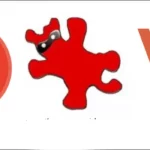5 от най-добрите програми за преглед на PDF документи за Linux системи

PDF (Portable Document Format) е популярен формат за електронни документи, който се използва за съхраняване на текстове, изображения, графики и други елементи. PDF файловете са лесни за споделяне и преглеждане на различни устройства и операционни системи.
Има много програми за преглед на PDF документи за Linux системи. В тази статия ще разгледаме 5 от най-добрите опции, като ще се съсредоточим върху техните характеристики, инсталиране и използване.
Програми за преглед на PDF
Okular
Okular е стандартното приложение за преглед на PDF документи в много Linux дистрибуции. Той е безплатен и с отворен код, и предлага богат набор от функции, включително:
- Преглед на PDF файлове с множество страници
- Увеличаване и намаляване на мащаба
- Добавяне на коментари и бележки
- Печатане на PDF файлове
Okular е инсталиран по подразбиране в много Linux дистрибуции. За да го инсталирате, отворете терминала и изпълнете следната команда:
sudo apt install okular
За да използвате Okular, просто щракнете двукратно върху PDF файла, който искате да прегледате.
Foxit Reader
Foxit Reader е друга популярна програма за преглед на PDF документи. Тя е безплатна за лична употреба, и предлага широк набор от функции, включително:
- Преглед на PDF файлове с множество страници
- Увеличаване и намаляване на мащаба
- Добавяне на коментари и бележки
- Подчертаване на текст
- Печатане на PDF файлове
Foxit Reader е достъпен за изтегляне от уебсайта на Foxit Software. След изтегляне, стартирайте инсталационния файл и следвайте инструкциите на екрана.
За да използвате Foxit Reader, просто отворете PDF файла, който искате да прегледате.
MuPDF
MuPDF е лек и компактен преглед на PDF документи, който е идеален за използване на стари или слаби устройства. Той е безплатен и с отворен код, и предлага следните функции:
- Преглед на PDF файлове с множество страници
- Увеличаване и намаляване на мащаба
- Печатане на PDF файлове
MuPDF е достъпен за изтегляне от уебсайта на MuPDF. След изтегляне, разархивирайте архива и стартирайте файла mupdf.
За да използвате MuPDF, просто щракнете двукратно върху PDF файла, който искате да прегледате.
Evince
Evince е стандартното приложение за преглед на PDF документи в GNOME десктоп средата. Той е безплатен и с отворен код, и предлага следните функции:
- Преглед на PDF файлове с множество страници
- Увеличаване и намаляване на мащаба
- Добавяне на коментари и бележки
- Печатане на PDF файлове
Evince е инсталиран по подразбиране в много Linux дистрибуции, които използват GNOME десктоп средата. За да го инсталирате, отворете терминала и изпълнете следната команда:
sudo apt install evince
За да използвате Evince, просто щракнете двукратно върху PDF файла, който искате да прегледате.
SumatraPDF
SumatraPDF е друг лек и компактен преглед на PDF документи. Той е безплатен и с отворен код, и предлага следните функции:
- Преглед на PDF файлове с множество страници
- Увеличаване и намаляване на мащаба
- Печатане на PDF файлове
SumatraPDF е достъпен за изтегляне от уебсайта на SumatraPDF. След изтегляне, стартирайте инсталационния файл и следвайте инструкциите на екрана.
За да използвате SumatraPDF, просто щракнете двукратно върху PDF файла, който искате да прегледате.
Заключение
В заключение, има много програми за преглед на PDF документи за Linux системи. Най-добрият вариант за вас ще зависи от вашите индивидуални нужди и предпочитания.
Ако търсите програма с богат набор от функции, Okular или Foxit Reader са добри възможности. Ако имате нужда от лек и компактен преглед, MuPDF, Evince или SumatraPDF са по-добри варианти.
Благодарим ви за прочитането на статията! Ако намерихте информацията за полезна, можете да дарите посредством бутоните по-долу:
Donate ☕️ Дарете с PayPalDonate 💳 Дарете с Revolut